腾讯微博怎么加qq好友 腾讯微博加qq好友教程详解
作者:佚名 来源:星空下载站 时间:2017-07-14
腾讯微博受到年轻人的青睐,腾讯微博的用户量也逐渐增多, 很多有腾讯微博的人,都发现不知道收听或自己听众的那些微博的QQ号是什么,也不知道怎么加其为QQ好友。其实,有些人我们是可以加对方为QQ好友的,但是要对方有设置一些隐私。那么腾讯微博怎么加qq好友呢?接下来,就随着小编一起来看看腾讯微博怎么加qq好友 腾讯微博加qq好友教程详解。

腾讯微博怎么加qq好友 腾讯微博加qq好友教程详解
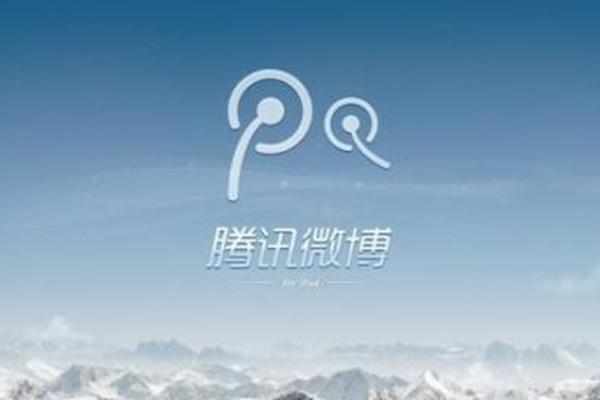
腾讯微博怎么加qq好友步骤一:我们进入到腾讯微博里,鼠标放到某个微博头像或昵称上,会显示一个资料卡片
腾讯微博怎么加qq好友步骤二:在资料卡片上有个“更多”,点击更多,这里有几种情况了,其中一种就是如下,有个“加QQ”的选项,且可以点击
腾讯微博怎么加qq好友步骤三:点击后也有两种情况,一是不可以加QQ好友的,会提示对方没有设置允许申请
腾讯微博怎么加qq好友步骤四:二是可以加QQ好友的,点击确定即可在可以加QQ好友的微博里,点击确定后还可以直接看到对方的昵称和QQ号,可直接添加好友,这样就是说明腾讯微博加QQ好友的具体步骤了
腾讯微博怎么加qq好友步骤五:上面说到点击资料卡片更多那里还有其他情况,如下一种是不可以点击“加QQ”的
腾讯微博怎么加qq好友步骤六:所以,如果要通过腾讯微博加QQ好友的,需要在设置里的“隐私设置”里“同步设置”的允许互听用户加自己为好友给勾选了
腾讯微博怎么加qq好友步骤七:通过以上发现,腾讯微博如果要加对方为QQ好友,首先是与对方是互听的,然后是对方设置了允许加好友的选项。

以上就是小编为大家介绍的“腾讯微博怎么加qq好友 腾讯微博加qq好友教程详解“全部内容,希望可以帮助到及大家!

























